Samsung GT-I8160 QUICK GUIDE [da]

GT-I8160
Brugervejledning
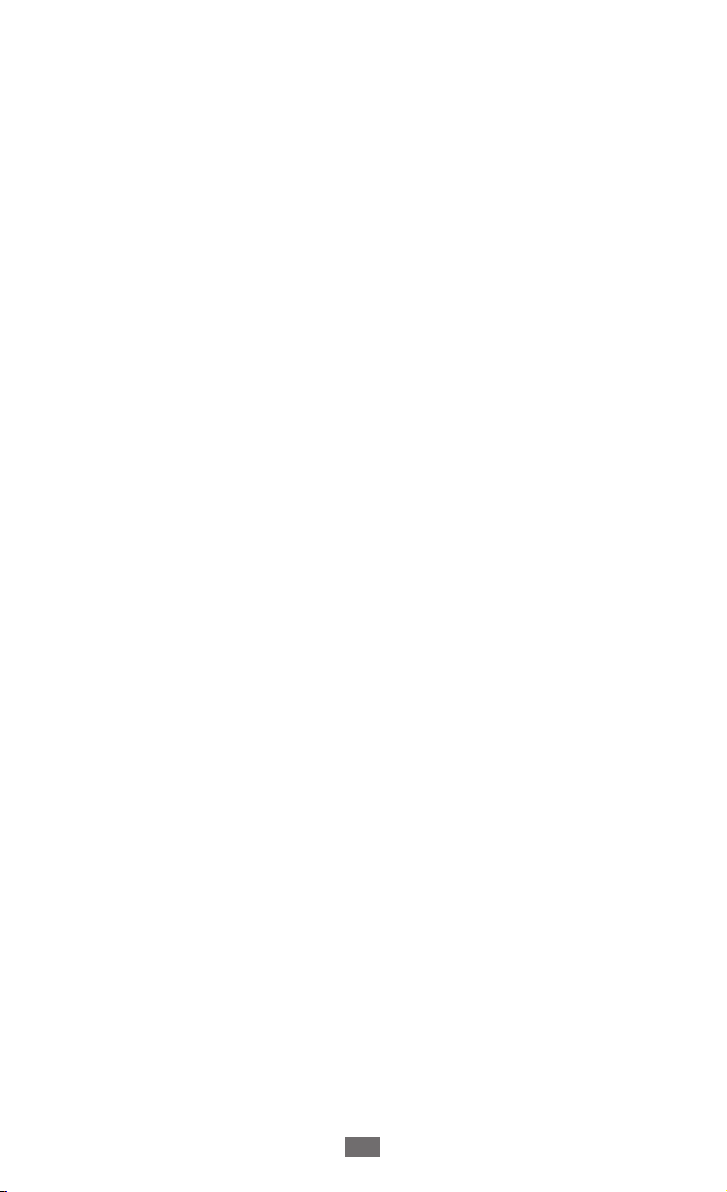
Sådan bruges vejledningen
2
Sådan bruges vejledningen
Tak, fordi du har valgt denne mobile enhed fra Samsung. Denne
enhed giver dig mobilkommunikation og underholdning
i fremragende kvalitet baseret på Samsungs enestående
teknologi og høje standarder.
Denne vejledning er udarbejdet specielt til at guide dig gennem
enhedens funktioner og muligheder.
Læs dette først
●
Inden du bruger enheden, bør du læse hele vejledningen og
alle sikkerhedsinstruktioner for at sikre korrekt og sikker brug.
●
Indholdet i denne vejledning er baseret på enhedens
standardindstillinger.
●
Billederne og skærmbillederne anvendt i denne vejledning
kan være anderledes end for det virkelige produkt.
●
Indholdet i denne vejledning kan variere fra det produkt
eller den software, der leveres af tjenesteudbyderne eller
operatørerne, og kan ændres uden forudgående varsel. Besøg
Samsungs websted (
udgave af vejledningen.
●
Indhold (af høj kvalitet), der kræver et højt CPU- og
RAM-forbrug, vil påvirke enhedens overordnede ydelse.
Programmer, der er relateret til indholdet, fungerer muligvis
ikke korrekt, afhængigt af enhedens specifikationer og det
miljø, den anvendes i.
●
De tilgængelige funktioner og yderligere tjenester kan variere
alt efter enhed, software eller tjenesteudbyder.
●
Formatet og leveringen af denne vejledning er baseret på
Android-styresystemerne og kan variere alt efter brugerens
operativsystem.
www.samsung.com
) for den nyeste
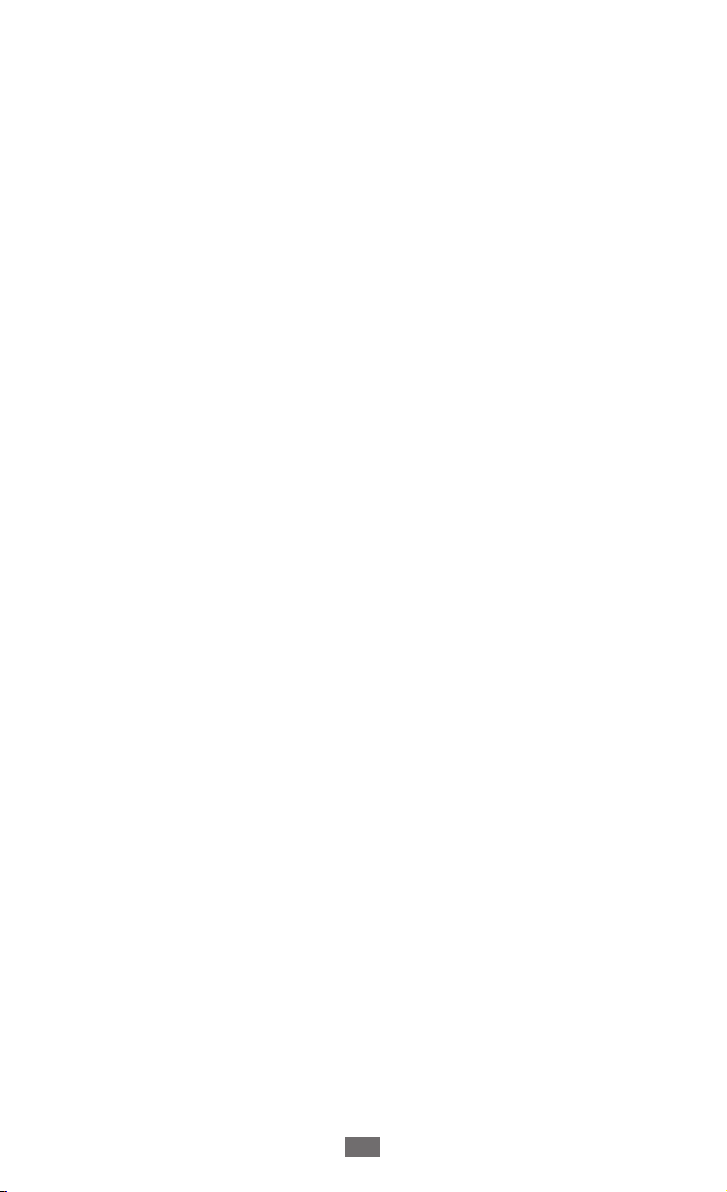
Sådan bruges vejledningen
3
●
Programmer på denne enhed kan fungere anderledes
end sammenlignelige computerprogrammer og
indeholder muligvis ikke alle de funktioner, der findes i
computerversionen.
●
Programmerne og deres funktioner kan variere afhængigt
af området eller hardwarespecifikationer. Samsung er ikke
ansvarlig for ydelsesmæssige problemer, der er forårsaget af
programmer fra tredjepart.
●
Samsung er ikke ansvarlig for ydelsesmæssige problemer eller
inkompatibilitet, der er forårsaget af brugerens ændringer af
registerindstillingerne. Forsøg på at tilpasse operativsystemet
kan medføre, at enheden eller programmerne fungerer
forkert.
●
Du kan opgradere enhedens software ved at besøge
Samsungs websted (
●
Software, lyde, baggrunde og billeder, der leveres på denne
www.samsung.com
).
enhed, er under licens mellem Samsung og de respektive
ejere til begrænset brug. Det er en overtrædelse af lovene
om ophavsret at kopiere eller bruge disse materialer til
erhvervsmæssige eller andre formål. Samsung er ikke
ansvarlig for sådanne overtrædelser af ophavsretten, der er
udført af brugere.
●
Der kan påløbe ekstra gebyrer for datatjenester, som
f.eks. chattjenester, upload og download, automatisk
synkronisering eller placeringstjenester. For at
undgå yderligere gebyrer bør du vælge en passende
abonnementstype. Yderligere oplysninger fås ved
henvendelse hos din tjenesteudbyder.
●
Gem venligst denne vejledning for fremtidig brug.
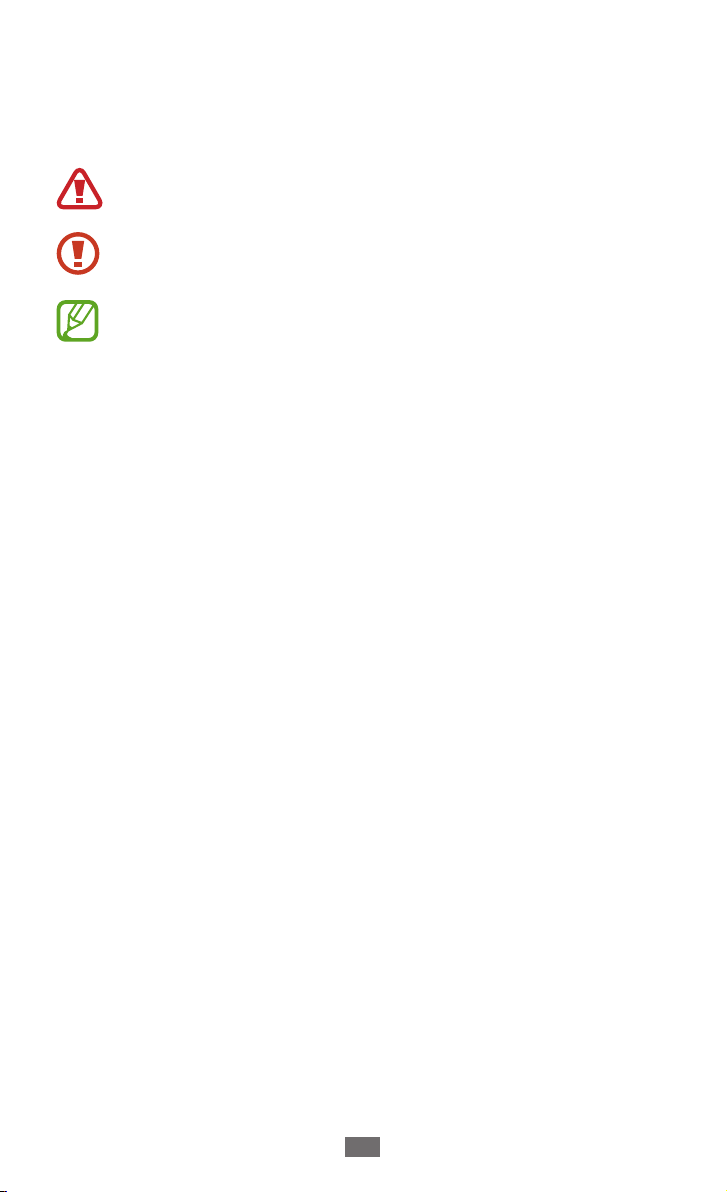
Sådan bruges vejledningen
4
Vejledningens symboler
Før du begynder, bør du kende de symboler, der bruges i
vejledningen:
Advarsel – Situationer, der kan føre til personskade
Forsigtig – Situationer, der kan beskadige enheden
eller andet udstyr
Bemærk – Bemærkninger, tips og yderligere
oplysninger
►
→
Se – Sider med relaterede oplysninger, f.eks.: ► s. 12
(betyder “se side 12”)
Efterfulgt af – Rækkefølgen af funktioner eller
menuer, som du skal vælge for at udføre et trin, f.eks.:
På programlisten vælges Indstillinger → Lyd →
Enhedens ringetone (repræsenterer Indstillinger
efterfulgt af Lyd, efterfulgt af Enhedens ringetone)
Ophavsret
Copyright © 2013 Samsung Electronics
Denne vejledning er beskyttet af de internationale love om
ophavsret.
Ingen del af denne vejledning må gengives, distribueres,
oversættes eller transmitteres i nogen form eller på
nogen måde, det være sig elektronisk eller mekanisk,
herunder ved hjælp af fotokopiering, optagelse, lagring på
informationslagringssystemer eller på gendannelsessystemer,
uden forudgående tilladelse fra Samsung Electronics.

Sådan bruges vejledningen
5
Varemærker
●
SAMSUNG og SAMSUNG-logoet er registrerede varemærker
tilhørende Samsung Electronics.
●
Android-logoet, Google
YouTube™, Google Play™ Store, Google Latitude™, og
Google Talk™ er varemærker tilhørende Google, Inc.
●
Bluetooth
tilhørende Bluetooth SIG, Inc.
●
Wi-Fi
®
Wi-Fi CERTIFIED™ og Wi-Fi-logoet er registrerede varemærker
tilhørende Wi-Fi Alliance.
●
Alle andre varemærker og ophavsrettigheder tilhører de
respektive ejere.
er et internationalt registreret varemærke
®
, Wi-Fi Protected Setup™, Wi-Fi Direct™,
, Google Maps™, Google Mail™,
™
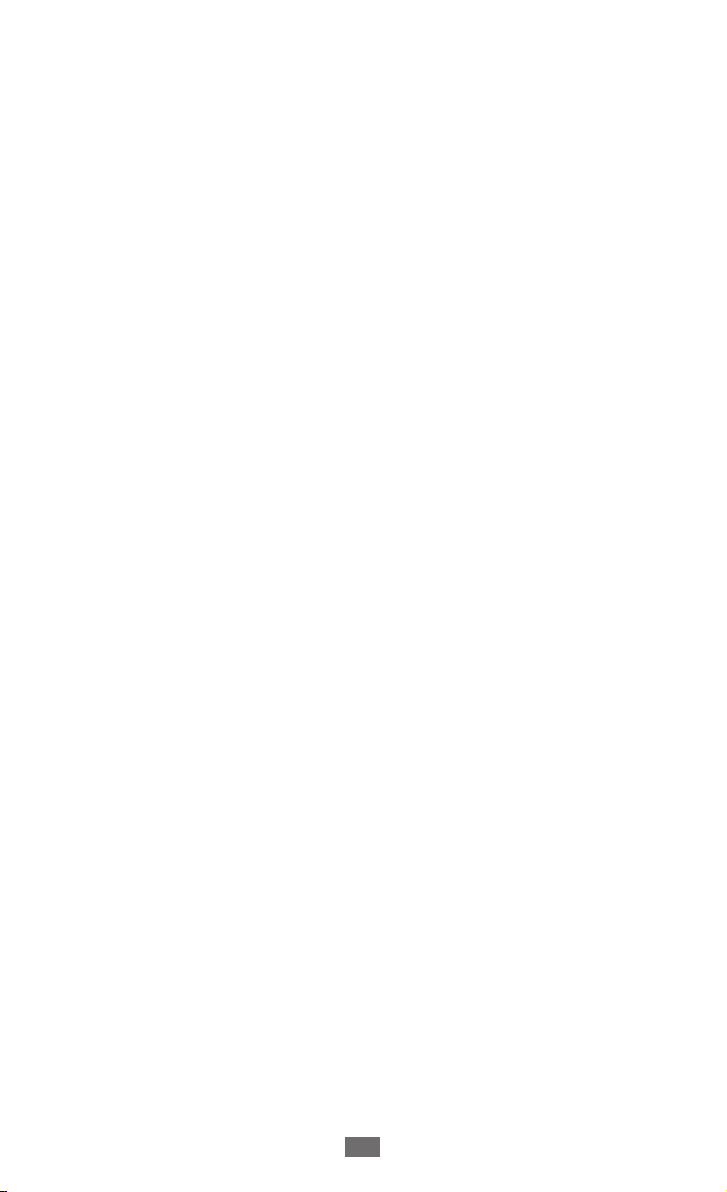
Indhold
Samling ..............................................................10
Kontrollere indhold ......................................................................... 10
Enhedens udseende ....................................................................... 11
Taster ..................................................................................................... 13
Isætte SIM- eller USIM-kortet og batteriet ............................ 14
Oplade batteriet ............................................................................... 16
Indsætte et hukommelseskort (medfølger ikke) ............... 20
Fastgøre en håndledsrem (medfølger ikke) ......................... 22
Kom godt i gang ................................................ 23
Tænde og slukke for enheden .................................................... 23
Bruge den berøringsfølsomme skærm .................................. 24
Låse eller oplåse den berøringsfølsomme skærm
og tasterne .......................................................................................... 27
Lære startskærmen at kende ...................................................... 27
Åbne programmer .......................................................................... 32
Starte flere programmer ............................................................... 34
Tilpasse enheden ............................................................................. 34
Indtaste tekst ..................................................................................... 39
Kommunikation ................................................. 42
Opkald .................................................................................................. 42
Meddelelser ........................................................................................ 53
Google Mail ........................................................................................ 55
E-mail ..................................................................................................... 57
Talk (Hangouts) ................................................................................. 59
ChatON ................................................................................................. 60
Messenger ........................................................................................... 61
Google+ ............................................................................................... 61
Indhold
6
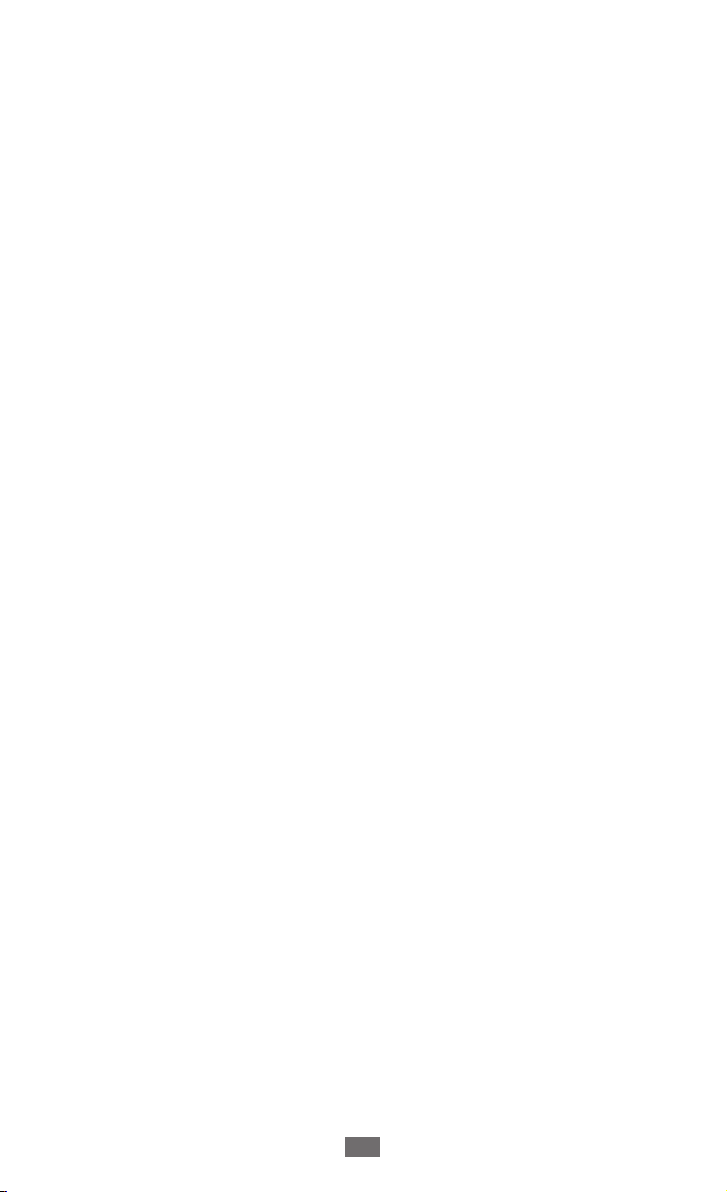
Underholdning ..................................................62
Kamera ................................................................................................. 62
Videoafspiller ..................................................................................... 71
Galleri .................................................................................................... 74
Musikafspiller ..................................................................................... 77
FM-radio ............................................................................................... 81
Music Hub ........................................................................................... 83
Game Hub ........................................................................................... 84
Personlige oplysninger ..................................... 85
Kontakter ............................................................................................. 85
S-planlægger ..................................................................................... 88
Notat ...................................................................................................... 90
Diktafon ................................................................................................ 91
Web- og GPS-baserede tjenester ..................... 93
Internet ................................................................................................. 93
Maps ...................................................................................................... 97
Navigation ........................................................................................... 98
Lokal ...................................................................................................... 99
Play Bøger ........................................................................................... 99
Play Magasiner ................................................................................ 100
Play Film ............................................................................................. 100
Play Musik .......................................................................................... 100
Play Butik ........................................................................................... 100
Samsung Apps ................................................................................ 101
YouTube ............................................................................................. 102
Stemmesøgning ............................................................................. 103
Nyheder og vejr .............................................................................. 104
Indhold
7
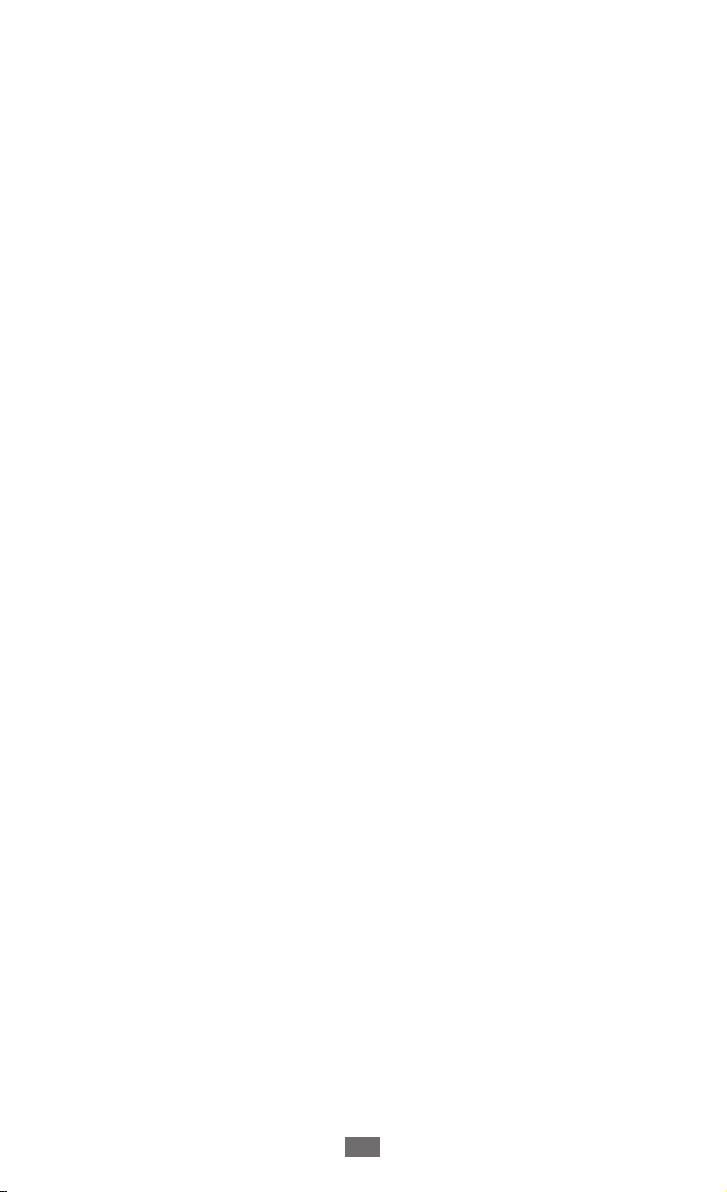
Indhold
8
Forbindelser .....................................................105
USB-forbindelser ............................................................................ 105
Wi-Fi ..................................................................................................... 107
Wi-Fi Direct ........................................................................................ 109
Deling af mobilt netværk ........................................................... 110
Bluetooth ........................................................................................... 113
GPS ....................................................................................................... 115
VPN-forbindelser ............................................................................ 116
Værktøjer ......................................................... 119
Lommeregner .................................................................................. 119
Ur ........................................................................................................... 119
Downloads ........................................................................................ 122
Mine filer ............................................................................................ 122
Google ................................................................................................ 123
SIM-værktøj ...................................................................................... 124
Stemmestyring ............................................................................... 124
Voice talk ............................................................................................ 124
Minidagbog ...................................................................................... 125
Polaris Office 4.0 ............................................................................. 126
Indstillinger ......................................................128
Adgang til indstillingsmulighederne .................................... 128
Wi-Fi ..................................................................................................... 128
Bluetooth ........................................................................................... 128
Databrug ............................................................................................ 128
Flere indstillinger ............................................................................ 129
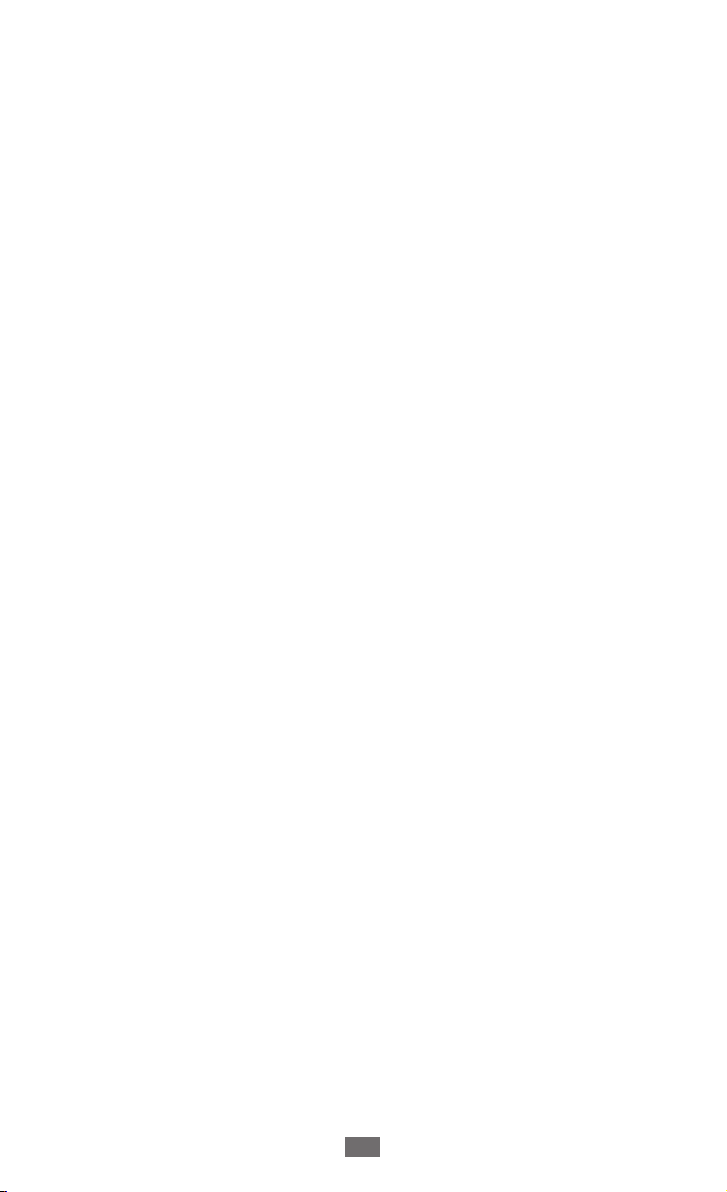
Indhold
9
Lyd ........................................................................................................ 131
Skærm ................................................................................................. 131
Lagring ............................................................................................... 132
Strømsparetilstand ........................................................................ 133
Batteri .................................................................................................. 133
Programmanager ........................................................................... 133
Placeringstjenester ........................................................................ 133
Låseskærm ........................................................................................ 134
Sikkerhed ........................................................................................... 134
Sprog og input ................................................................................ 136
Sikkerhedskopiér og nulstil ....................................................... 139
Tilføj konto ........................................................................................ 140
Dato og tid ........................................................................................ 140
Tilgængelighed ............................................................................... 140
Udviklingsindstillinger ................................................................. 142
Om enheden .................................................................................... 143
Fejlsøgning ......................................................144
Indeks ...............................................................149
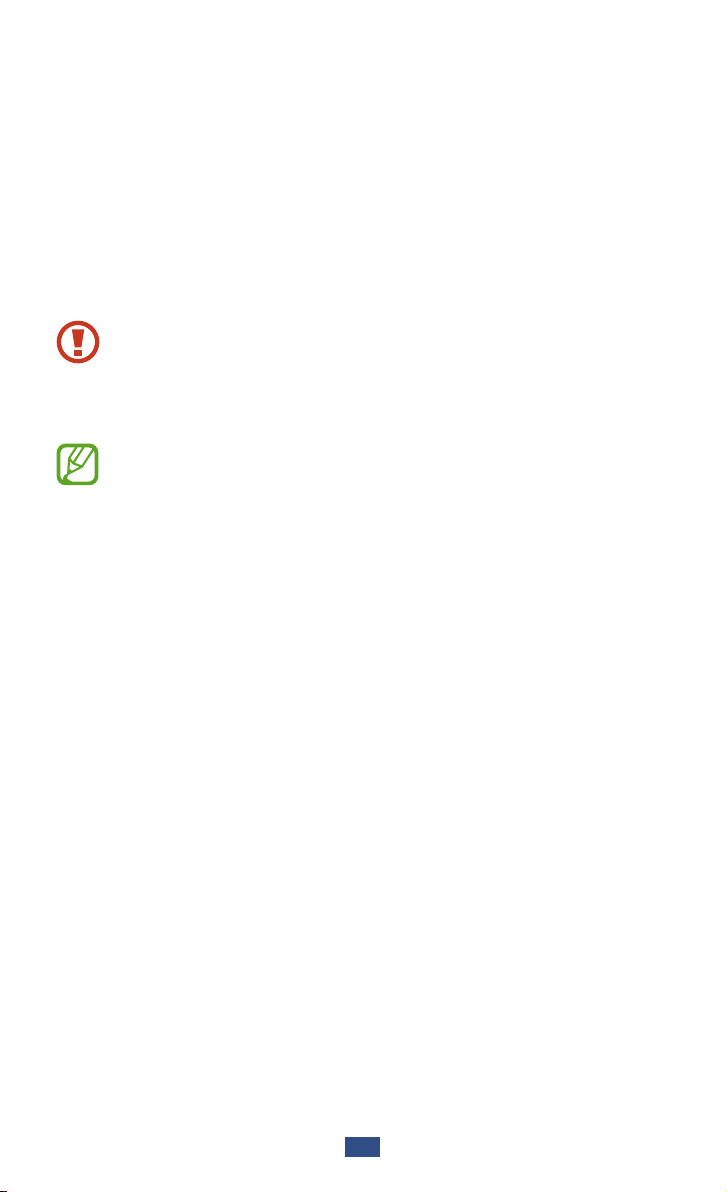
Samling
10
Samling
Kontrollere indhold
Kontrollér, at følgende dele er i æsken:
●
Mobil enhed
●
Batteri
●
Hurtigstart
Brug kun software, der er godkendt af Samsung.
Piratsoftware eller ulovlig software kan forårsage skade
eller funktionsfejl, der ikke er dækket af producentens
garanti.
●
De komponenter, der følger med enheden og det
tilgængelige tilbehør, kan variere, afhængigt af dit
geografiske område eller din tjenesteudbyder.
●
Du kan købe mere tilbehør hos din lokale Samsungforhandler.
●
De medfølgende elementer er kun designet til din
enhed og er muligvis ikke kompatible med andre
enheder.
●
Andet tilbehør er muligvis ikke kompatibelt med din
enhed.
●
Brug kun tilbehør, der er godkendt af Samsung. Ikkegodkendt tilbehør kan få din enhed til at fungere
forkert.
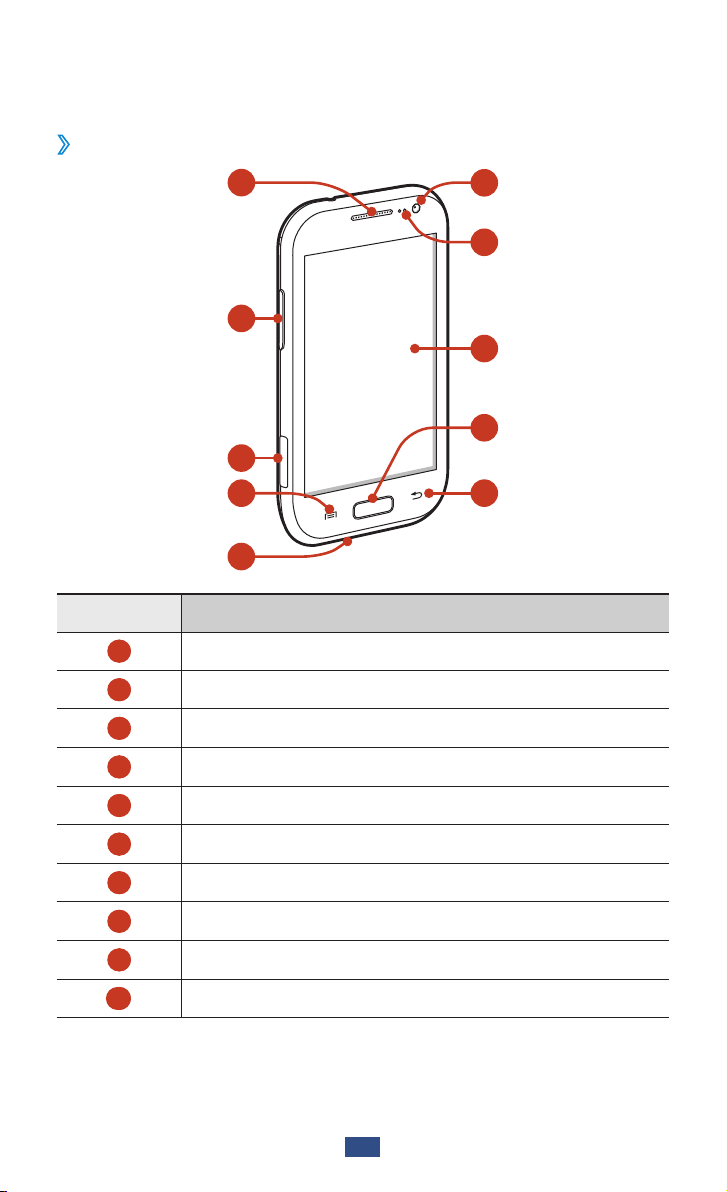
Samling
11
Enhedens udseende
1
2
5
4
6
7
8
10
9
3
Set forfra
›
Tal Funktion
1
2
3
4
5
6
7
8
9
10
Ørehøjttaler
Lydstyrketast
Port til hukommelseskort
Valgtast
Mikrofon
Forreste kameraobjektiv
Nærhedssensor
Berøringsfølsom skærm
Startskærmstast
Tilbagetast
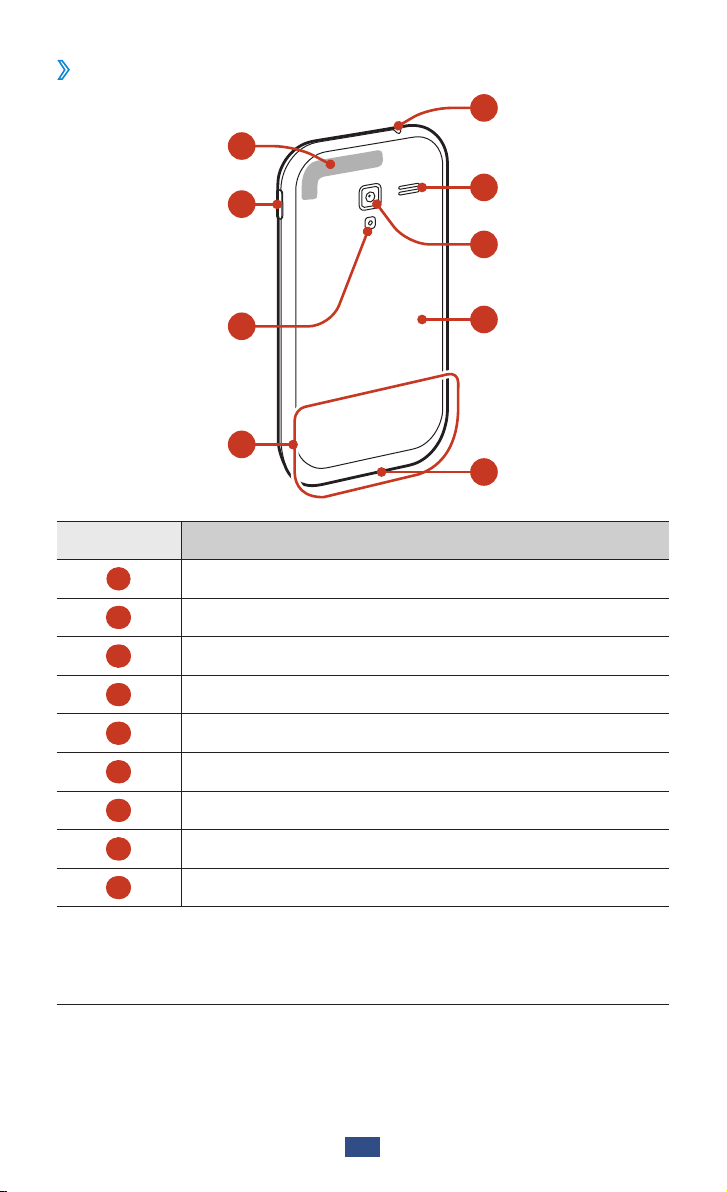
Samling
12
Set bagfra
12
14
13
11
15
16
19
18
17
›
Tal Funktion
1 1
GPS-antenne
1
12
13
14
15
16
17
18
19
1. Du må ikke berøre eller tildække området omkring antennen
med dine hænder eller andre genstande, mens du bruger GPSfunktionen.
Tasten Tænd/Sluk/Genstart/Lås
Kameralys
Hovedantenne
Stik til høretelefoner
Højttaler
Bageste kameraobjektiv
Bagdæksel
Multifunktionsstik
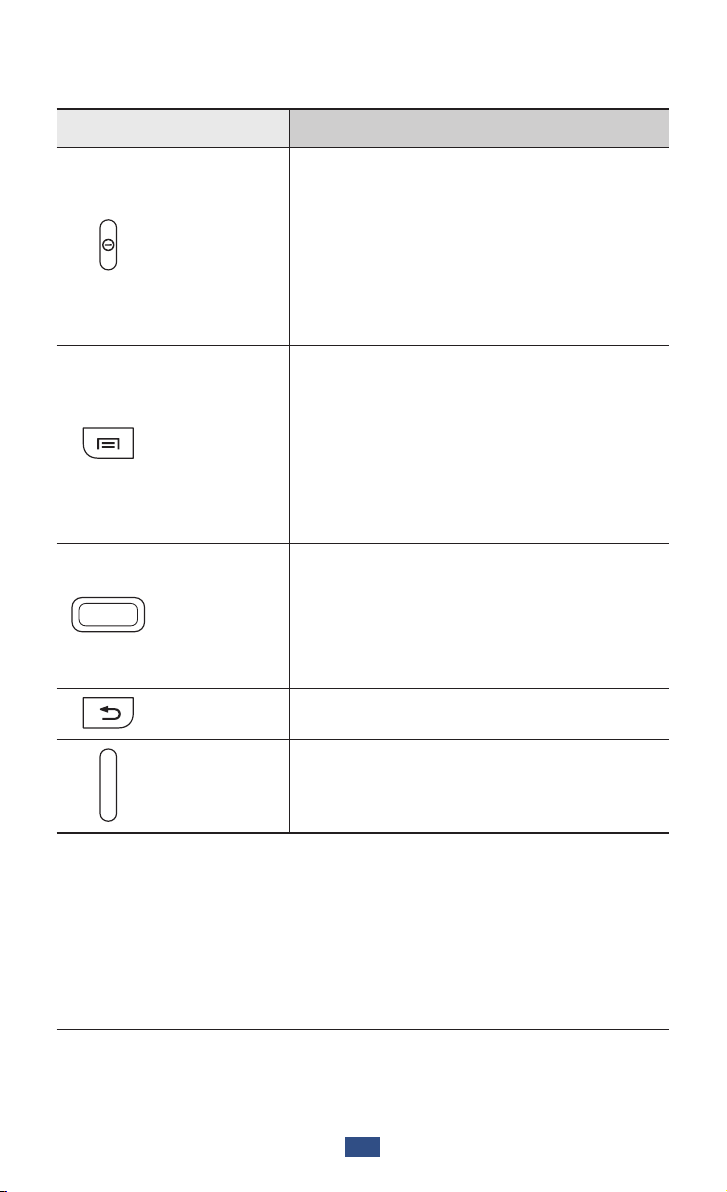
Samling
13
Taster
Tast Funktion
Tænder for enheden (tryk og hold
inde). Skaber adgang til enhedsvalg
Tænd/Sluk/
Genstart
Lås
Valg
Startskærm
(tryk og hold inde). Nulstiller enheden
1
/
(tryk og hold inde i min. 10 sekunder).
Slukker den berøringsfølsomme
skærm, og låser den, eller tænder for
den.
Åbner listen med tilgængelige
muligheder på den aktuelle
skærm. Åbner søgeprogrammet på
startskærmbilledet (tryk og hold
inde). Åbner søgeindtastningsvinduet
under brug af visse programmer (tryk
og hold inde).
Går tilbage til startskærmen. Åbner
listen over programmer, du har
anvendt for nylig (tryk og hold inde).
Starter programmet Voice talk (tryk to
gange).
Tilbage Går tilbage til den forrige skærm.
Lydstyrke Indstiller enhedens lydstyrke.
1. Hvis din enhed har fatale fejl, hænger eller fryser, kan du være nødt
til at genstarte den for at få funktionaliteten tilbage.
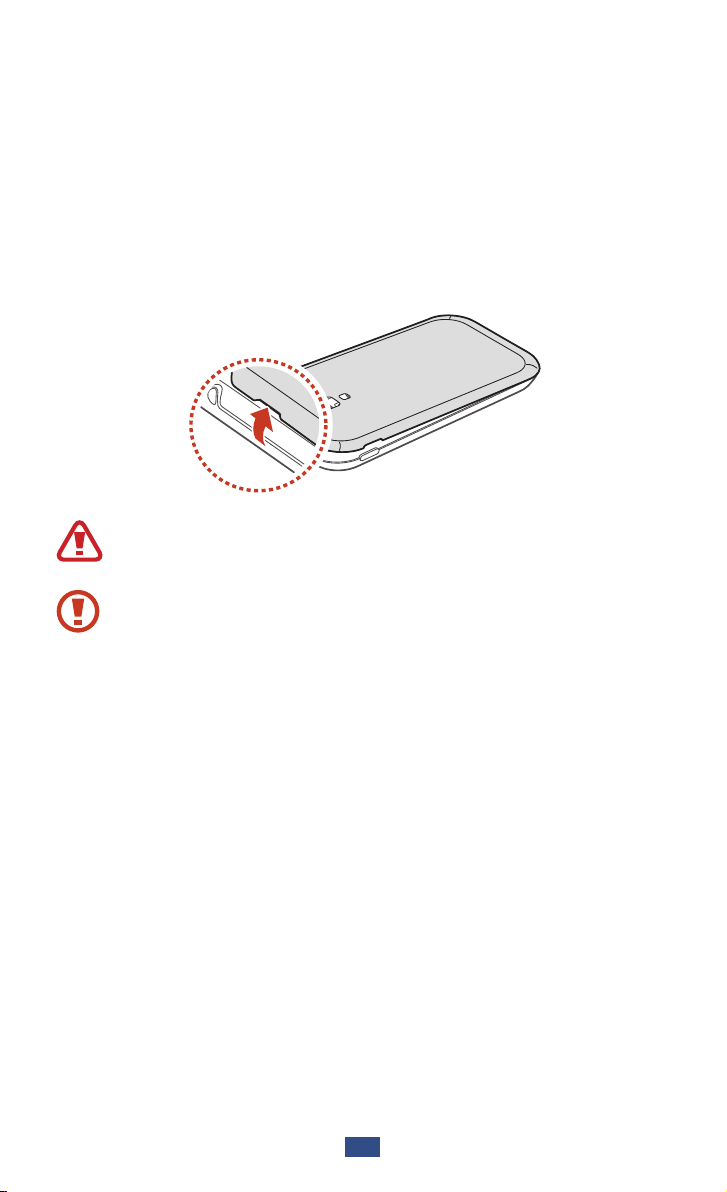
Samling
14
Isætte SIM- eller USIM-kortet og batteriet
Når du opretter et mobilabonnement, får du et SIM-kort
(Subscriber Identity Module) med dine abonnementsoplysninger, f.eks. PIN-kode (personligt identifikationsnummer)
og mulige tjenester. Hvis du vil bruge UMTS- eller HSDPAtjenester, kan du købe et USIM-kort (Universal Subscriber
Identity Module).
Fjern bagdækslet.
1
Pas på, at du ikke beskadiger dine negle, når du fjerner
bagdækslet.
Undlad at bøje eller vride bagdækslet for meget. Hvis du
gør det, kan du beskadige dækslet.
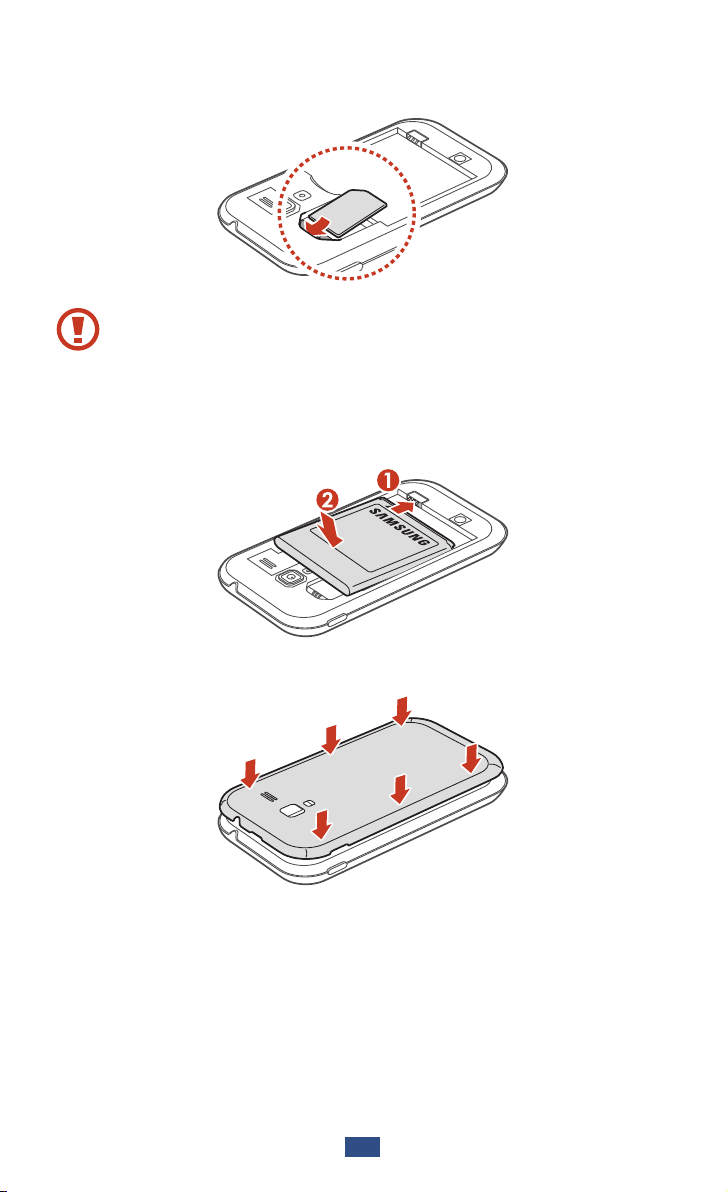
Samling
15
Indsæt SIM- eller USIM-kortet, så de guldfarvede
2
kontaktflader vender nedad.
Indsæt ikke et hukommelseskort i porten til SIM-kortet.
Hvis hukommelseskortet sidder fast i SIM-kortporten, skal
du indlevere enheden til et Samsung servicecenter for at
få hukommelseskortet fjernet.
Indsæt batteriet.
3
Sæt bagdækslet på plads igen.
4
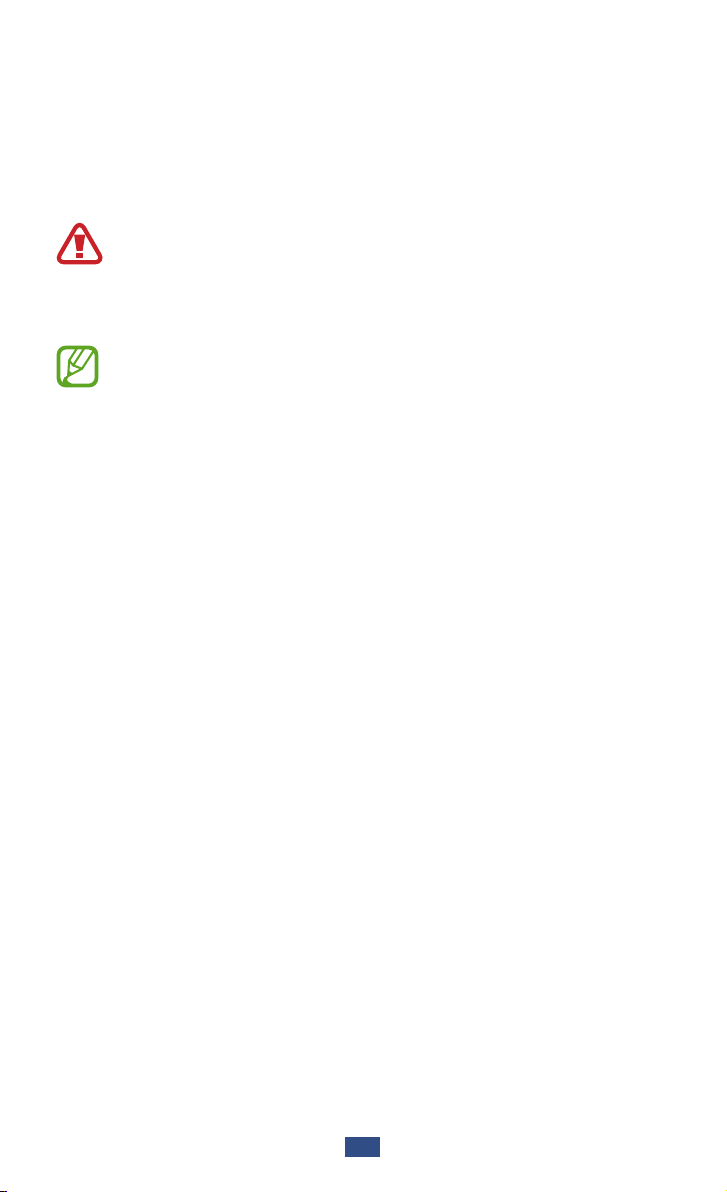
Samling
16
Oplade batteriet
Inden du bruger enheden for første gang, eller når batteriet ikke
har været brugt igennem længere tid, skal du oplade batteriet.
Du kan lade batteriet op med en rejseoplader eller ved at
forbinde enheden til en computer med et USB-kabel.
Brug kun opladere og kabler, der er godkendte af
Samsung. Ikke-godkendte opladere eller kabler kan
muligvis få batteriet til at eksplodere eller beskadige
enheden.
●
Når batteriet er ved at være tomt, høres en advarselstone fra enheden, og meddelelsen for lavt batteriniveau vises. Lad batteriet op, så du kan bruge enheden
igen.
●
Hvis batteriet er totalt afladet, kan du ikke tænde for
enheden, selv når opladeren er tilsluttet. Lad det tømte
batteri lade op et stykke tid, før du forsøger at tænde for
enheden.
●
Hvis du benytter flere programmer på én gang,
netværksprogrammer eller programmer, der har behov
for en forbindelse til en anden enhed, bruges batteriet
hurtigere. For at undgå at blive koblet fra netværket
eller miste strømmen under en dataoverførsel bør du
altid anvende disse programmer med et fuldt opladet
batteri.
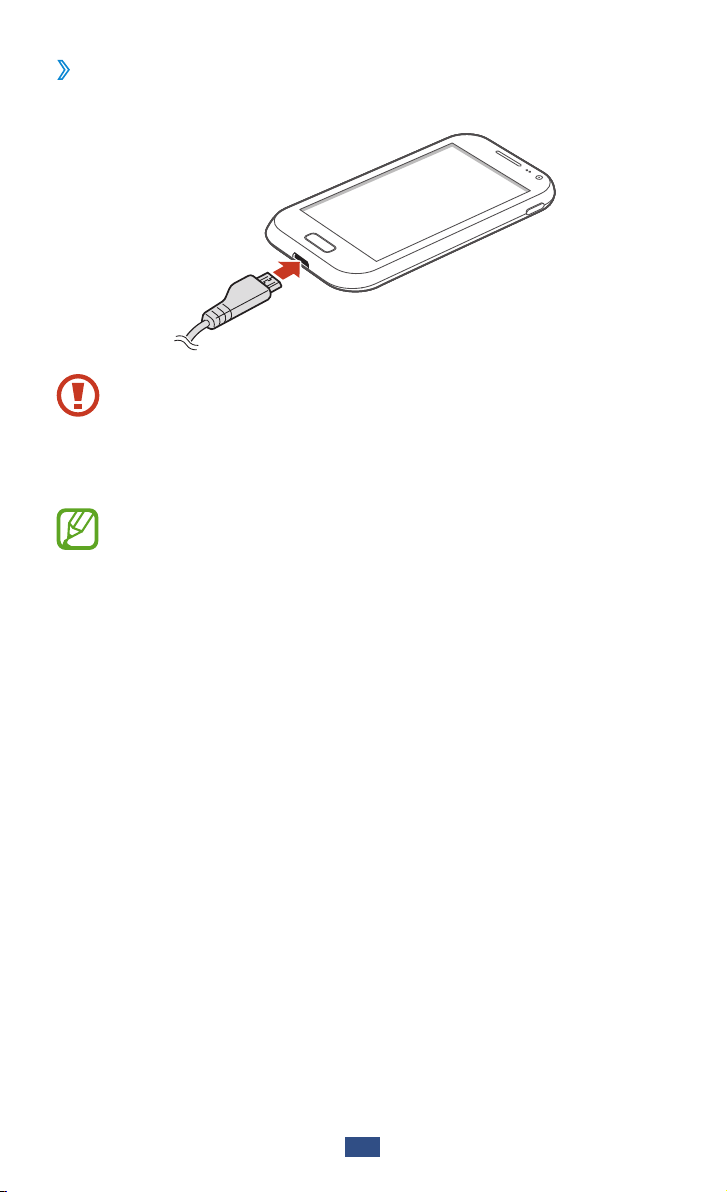
Samling
17
Oplade med en oplader
›
Sæt det lille stik fra opladeren i multifunktionsstikket.
1
Forkert tilslutning af opladeren kan medføre alvorlig
skade på enheden. Skader, der skyldes forkert brug,
dækkes ikke af garantien.
Sæt det store stik fra opladeren i en stikkontakt.
2
●
Hvis enheden tilføres ustabil strømforsyning under
opladning, fungerer berøringsskærmen muligvis ikke.
Hvis dette sker, skal du tage opladeren ud af enheden.
●
Enheden kan blive varm under opladning. Dette er
normalt og bør ikke påvirke enhedens levetid eller
ydelse.
●
Hvis din enhed ikke oplader korrekt, skal du indlevere
enheden og opladeren til et af Samsungs servicecentre.
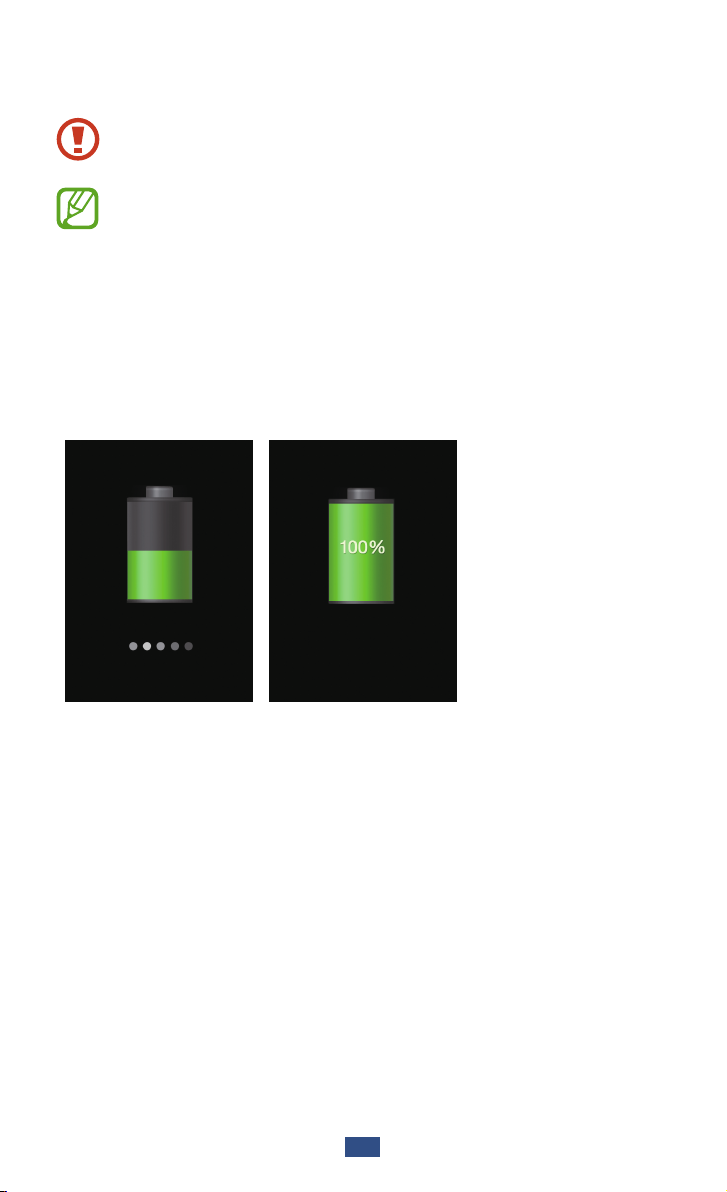
Samling
18
Når batteriet er ladet helt op, skal du først trække rejse-
3
opladeren ud af enheden og derefter ud af stikkontakten.
Fjern ikke batteriet, når enheden er sluttet rejseopladeren. Hvis du gør det, kan du beskadige enheden.
Tag rejseopladeren ud af stikket for at spare på strømmen,
når den ikke er i brug. Rejseopladeren har ingen strømkontakt, så du skal fjerne den fra stikkontakten for at
undgå overflødigt strømforbrug. Enheden skal være tæt
på stikkontakten, når den oplades.
Om ikonerne for batteriopladning
Når du oplader batteriet, mens enheden er slukket, vil følgende
ikoner vise status for batteriets opladning:
Oplader Fuldt opladet
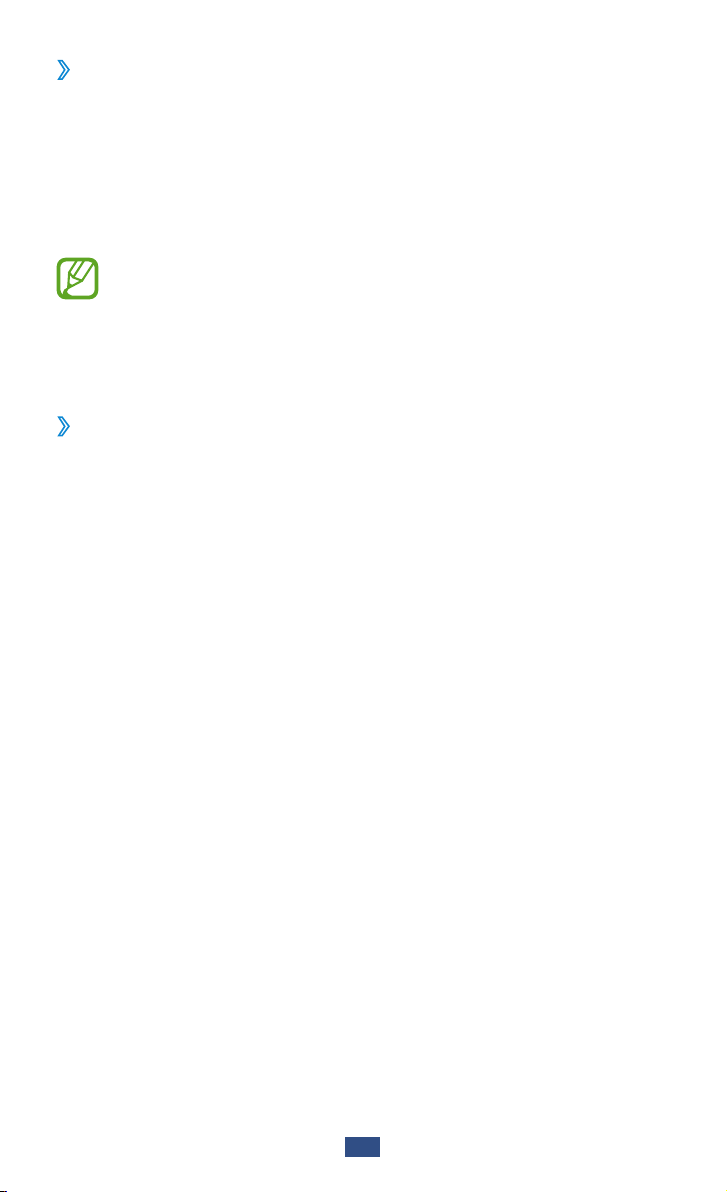
Samling
19
Oplade med et USB-kabel
›
Sørg for, at din computer er tændt, før du begynder at oplade.
Sæt den lille ende (mikro-USB) af USB-kablet i multi-
1
funktionsstikket.
Sæt den store ende af USB-kablet i USB-porten på din
2
computer.
Afhængigt af det USB-kabel, du bruger, kan det vare lidt,
før opladningen begynder.
Når batteriet er ladet helt op, skal du først trække USB-kablet
3
ud af enheden og derefter ud af din computer.
Reducere batteriforbruget
›
Din enhed indeholder valgmuligheder, der hjælper dig med
at spare på batteriet. Ved at tilpasse disse muligheder og
deaktivere funktioner i baggrunden, kan du anvende enheden
igennem længere tid mellem opladninger:
●
Aktivér strømsparetilstand.
●
Når du ikke bruger enheden, kan du skifte til sovetilstand, når
du trykker på tænd/sluk-knappen.
●
Luk unødvendige programmer ved hjælp af joblisten.
●
Deaktivér Bluetooth-funktionen.
●
Deaktivér Wi-Fi-funktionen.
●
Deaktivér automatisk synkronisering af programmer.
●
Nedsæt tiden for bagbelysning.
●
Nedsæt skærmens lysstyrke.
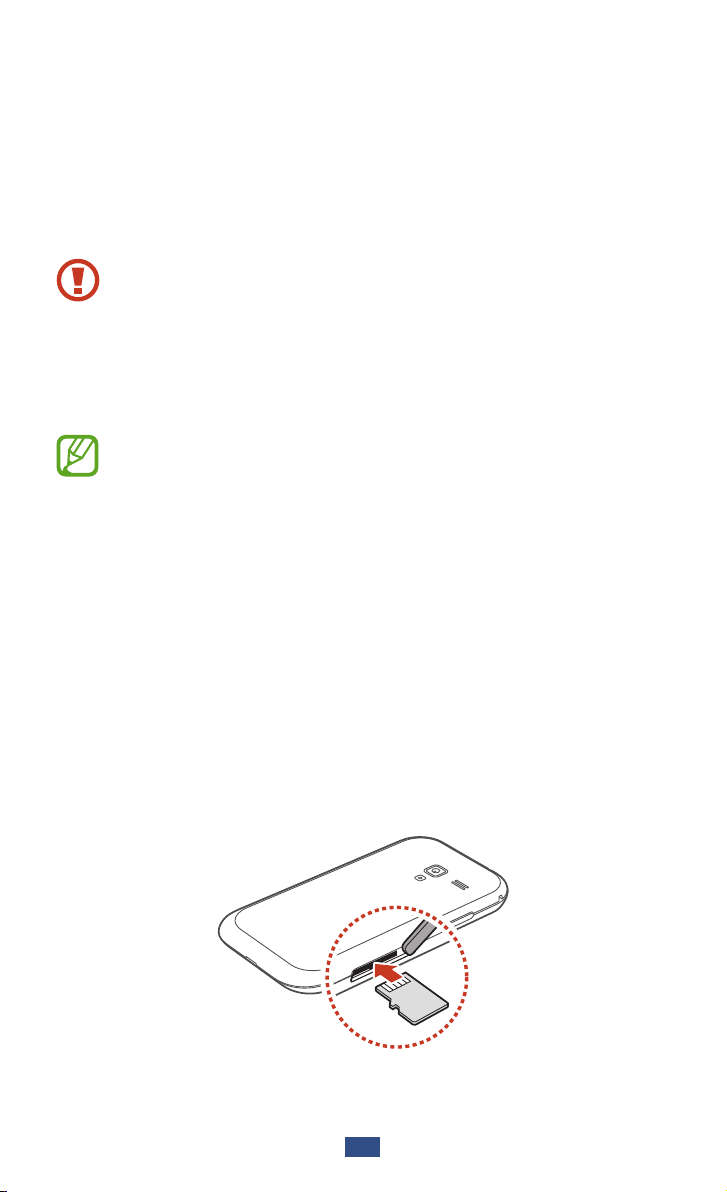
Samling
20
Indsætte et hukommelseskort (medfølger
ikke)
Din enhed accepterer hukommelseskort med en maksimal
kapacitet på 32 GB. Nogle hukommelseskort er måske ikke
kompatible med din enhed, afhængigt af hukommelseskortets
producent og type.
Samsung bruger godkendte industristandarder for
hukommelseskort, men visse mærker er muligvis ikke
kompatible med din enhed. Brug af et ikke-kompatibelt
hukommelseskort kan beskadige enheden eller
hukommelseskortet. Det kan også ødelægge dataene, der
er gemt på hukommelseskortet.
●
Din enhed understøtter kun filstrukturen FAT for
hukommelseskort. Hvis du indsætter et hukommelseskort, der er formateret med en anden filstruktur, bliver
du bedt om at omformatere hukommelseskortet.
●
Hyppig skrivning og sletning af data reducerer
hukommelseskortenes levetid.
●
Når du sætter et hukommelseskort i din enhed, vil
hukommelseskortets filmappe blive vist i mappen
extSdCard.
Åbn dækslet til hukommelseskortporten på siden af
1
enheden.
Indsæt et hukommelseskort, så de guldfarvede kontakt-
2
flader vender opad.
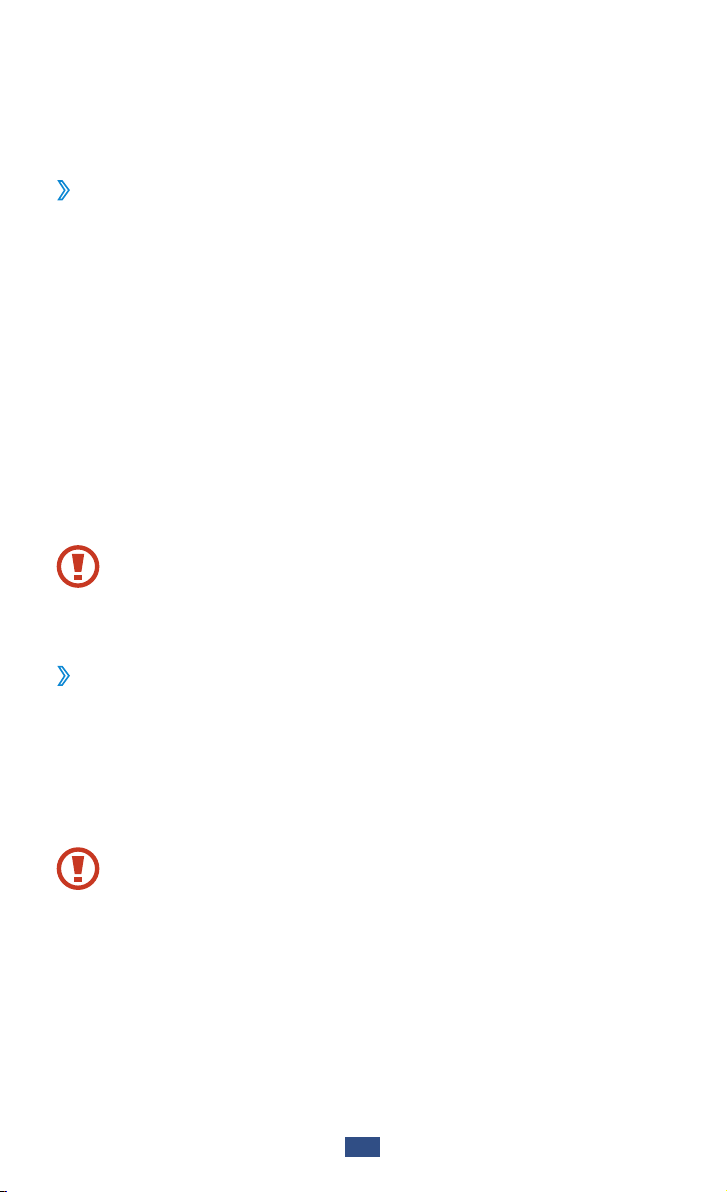
Samling
21
Skub hukommelseskortet ind i hukommelseskortporten,
3
indtil det klikker på plads.
Luk dækslet til hukommelseskortporten.
4
Fjerne et hukommelseskort
›
Kontrollér, at enheden ikke i øjeblikket arbejder på hukommelseskortet.
På programlisten vælges
1
Deaktivér SD-kort → OK.
Åbn dækslet til hukommelseskortporten på siden af
2
enheden.
Skub forsigtigt til hukommelseskortet, indtil det frigøres fra
3
enheden og langsomt skubbes ud.
Træk hukommelseskortet ud af hukommelseskortporten.
4
Luk dækslet til hukommelseskortporten.
5
Hukommelseskortet må ikke fjernes, mens enheden
overfører eller læser oplysninger, da dette kan medføre
tab af data eller beskadige kortet eller enheden.
Formatere et hukommelseskort
›
Formatering af hukommelseskortet på en computer kan
muligvis forårsage inkompatibilitet med din enhed. Formatér
udelukkende hukommelseskortet på din enhed.
På programlisten vælges Indstillinger
SD-kort → Formatér SD-kort → Slet alt.
Før du formaterer hukommelseskortet, skal du huske
at lave sikkerhedskopier af alle vigtige data.
Producentens garanti dækker ikke tab af data, der skyldes
brugerhandlinger.
Indstillinger → Lagring →
→
Lagring → Formatér
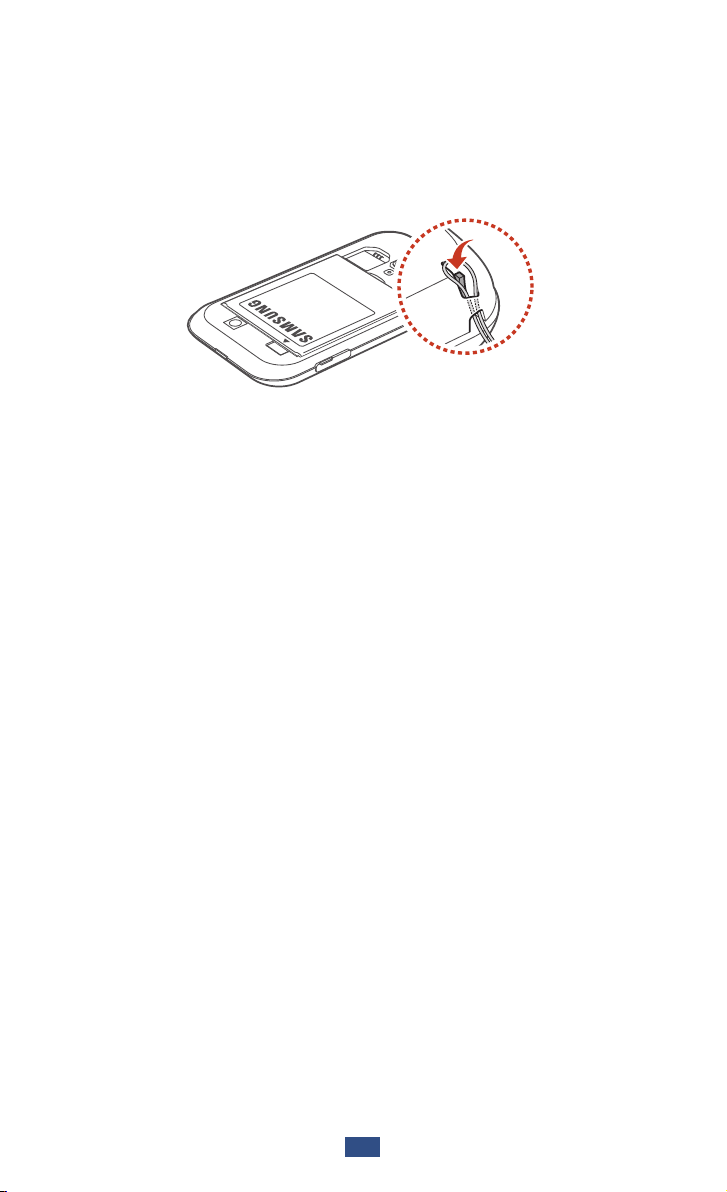
Fastgøre en håndledsrem (medfølger ikke)
Fjern bagdækslet.
1
Før en håndledsrem gennem hullet, og hægt den fast over
2
den lille fremskydende del.
Sæt bagdækslet på plads igen.
3
Samling
22
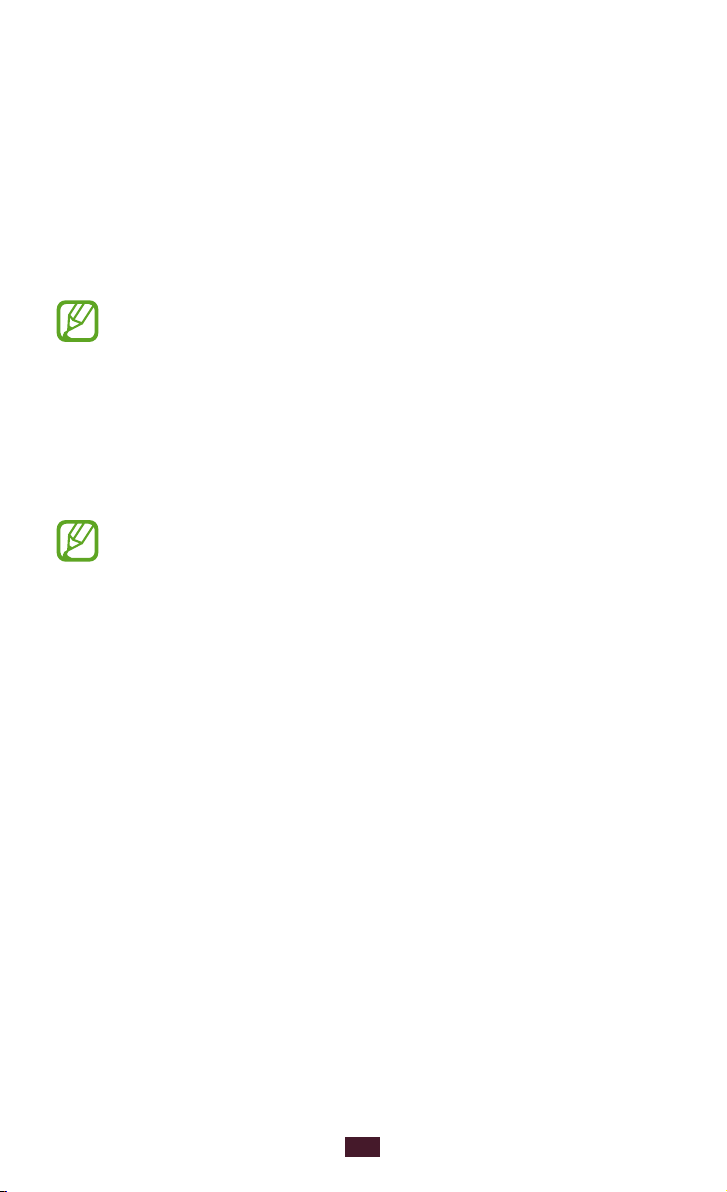
Kom godt i gang
Tænde og slukke for enheden
Tryk og hold tænd/sluk-tasten inde.
1
Indtast den PIN-kode, der fulgte med dit SIM- eller USIM-
2
kort, og vælg OK (hvis det er nødvendigt).
Hvis du tænder enheden for første gang, skal du følge
anvisningerne på skærmen for at konfigurere enheden.
Du skal logge ind på Google eller oprette en Googlekonto for at bruge programmer, der samarbejder med
Google-serveren.
For at slukke for din enhed skal du trykke på tænd/sluk-tasten
og holde den inde og vælge Sluk
●
Overhold alle skilte og anvisninger fra autoriseret
personale, når du færdes i områder, hvor brugen af
trådløse enheder er forbudt, som f.eks. om bord på fly
eller på hospitaler.
●
For kun at bruge enhedens ikke-netværksbaserede
tjenester skal du skifte til tilstanden Flytilstand. ► s. 129
→
OK.
Kom godt i gang
23
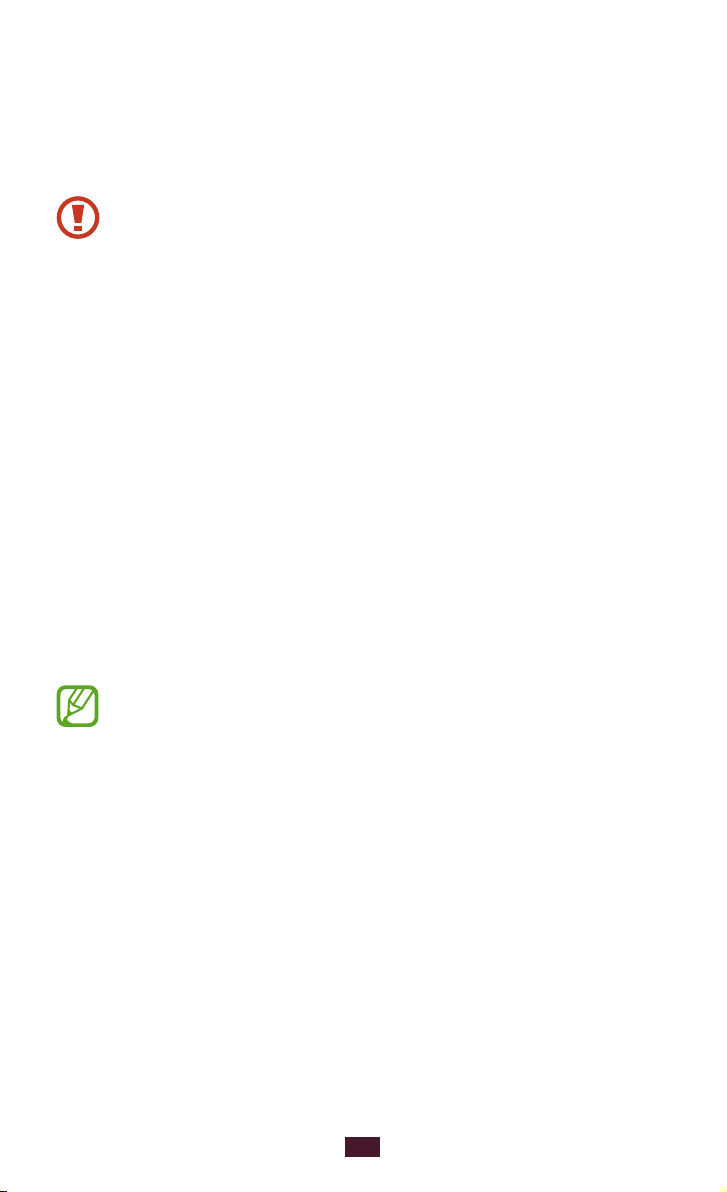
24
Kom godt i gang
Bruge den berøringsfølsomme skærm
Med enhedens berøringsfølsomme skærm kan du let
vælge emner eller udføre forskellige handlinger. Lær det
grundlæggende om brug af den berøringsfølsomme skærm.
●
Tryk ikke på berøringsskærmen med dine fingerspidser,
og brug ikke skarpe genstande på berøringsskærmen.
Hvis du gør det, kan du beskadige berøringsskærmen,
eller den kan komme til at fungere forkert.
●
Lad ikke den berøringsfølsomme skærm
komme i kontakt med andre elektriske enheder.
Elektrostatiske udladninger kan medføre fejl på den
berøringsfølsomme skærm.
●
Lad ikke den berøringsfølsomme skærm komme
i kontakt med væsker. Der kan opstå fejl på den
berøringsfølsomme skærm under fugtige forhold, eller
hvis den udsættes for væsker.
●
Lader du den berøringsfølsomme skærm være
inaktiv igennem længere perioder, kan det
medføre efterbilleder (skærmindbrænding) eller
spøgelsesbilleder. Sluk for den berøringsfølsomme
skærm, når du ikke bruger enheden.
●
For optimal brug af af den berøringsfølsomme skærm
skal du fjerne beskyttelsesfilmen fra skærmen, før du
tager enheden i brug.
●
Din berøringsfølsomme skærm har et lag, der
registrerer små elektriske ladninger, der udsendes fra
den menneskelige krop. Den bedste ydelse opnås
ved at trykke på den berøringsfølsomme skærm med
fingerspidsen. Den berøringsfølsomme skærm reagerer
ikke på berøringer med spidse genstande, f.eks.
styluspen eller kuglepen.
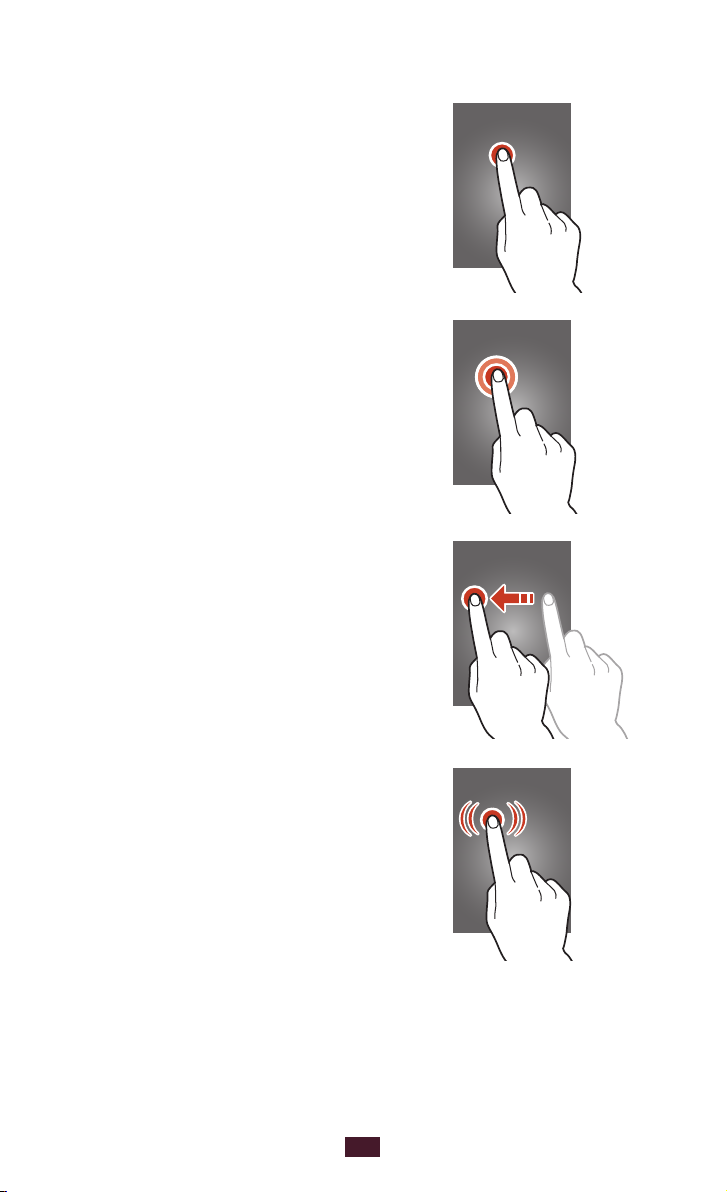
25
Kom godt i gang
Kontrollér din berøringsfølsomme skærm ved at gøre følgende:
Tryk
Tryk én gang for at vælge eller starte en
menu, en funktion eller et program.
Tryk og hold
Tryk på et element, og hold det nede i
mindst 2 sekunder.
Træ k
Tryk på et element, og flyt det til en ny
placering.
Dobbelttrykke
Tryk hurtigt to gange på et element.
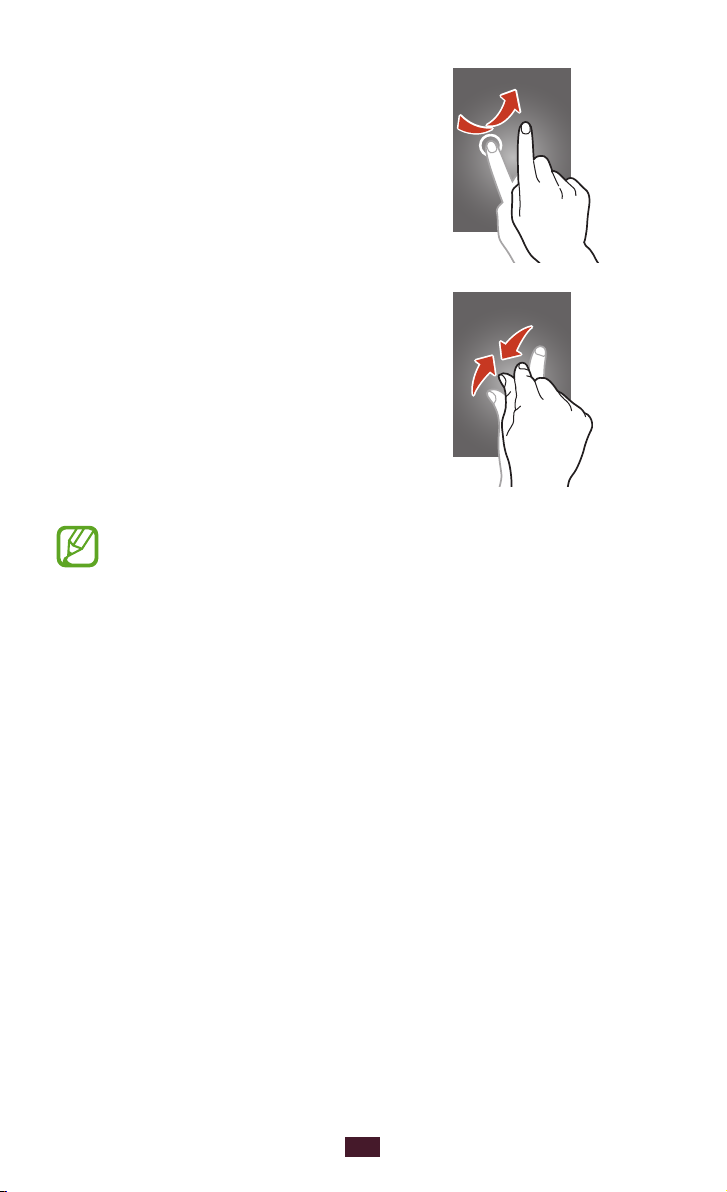
26
Kom godt i gang
Svirpe
Svirp hurtigt op, ned, til venstre eller
til højre for at gennemgå lister eller
skærmbilleder.
Knibning
Anbring to fingre langt fra hinanden,
og før dem sammen.
●
Enheden slukker for den berøringsfølsomme skærm,
når du ikke har brugt den i et bestemt stykke tid. For at
tænde for skærmen skal du trykke på tænd/sluk-tasten
eller startskærmtasten.
●
Du kan indstille den tid, som enheden venter,
inden skærmen slukkes. På programlisten vælges
Indstillinger → Skærm → Skærm timeout.
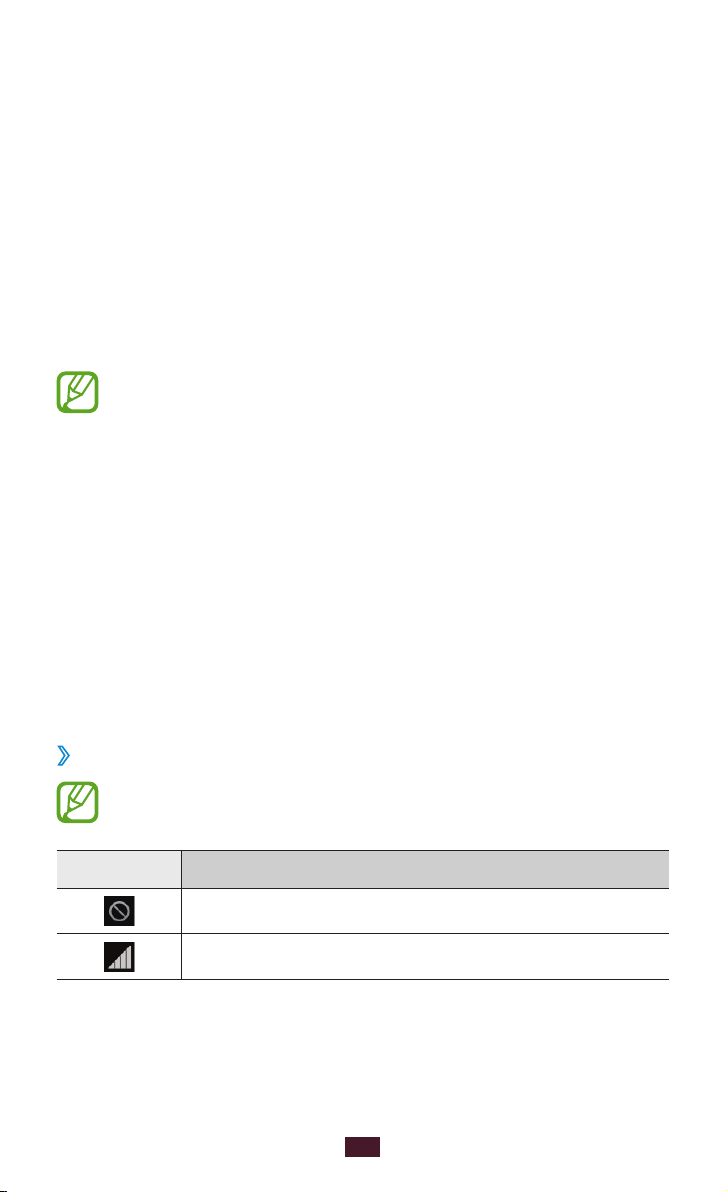
27
Kom godt i gang
Låse eller oplåse den berøringsfølsomme
skærm og tasterne
Når du ikke bruger enheden i en angivet periode, slukker
din enhed automatisk for den berøringsfølsomme skærm
og låser skærmen og tasterne for at forhindre utilsigtede
handlinger. Tryk på tænd/sluk-tasten for manuelt at låse den
berøringsfølsomme skærm og tasterne.
For at låse dem op skal du tænde for skærmen ved at trykke på
tænd/sluk-tasten eller startskærmtasten og dernæst svirpe din
finger i en vilkårlig retning.
Du kan aktivere skærmlåsningsfunktionen for at forhindre
andre i at bruge eller få adgang til dine personlige data og
informationer, der er gemt på enheden.
► s. 36
Lære startskærmen at kende
Fra startskærmen kan du få vist din enheds status og åbne
programmer.
Startskærmen har flere paneler. Rul mod venstre eller højre
for at se panelerne på startskærmen. Du kan også vælge en af
prikkerne nederst på skærmen for at gå direkte til det tilhørende
panel.
Indikatorikoner
›
De viste ikoner på skærmen afhænger af dit geografiske
område og din tjenesteudbyder.
Ikon Betydning
Intet signal
Signalstyrke
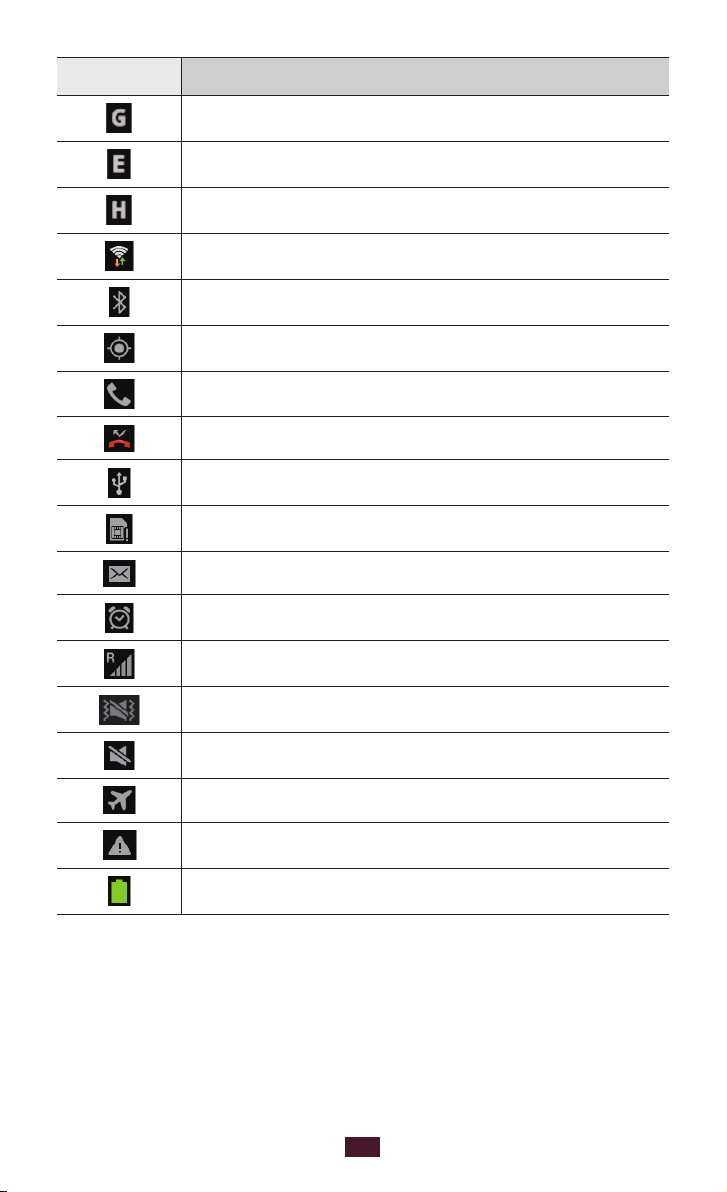
28
Kom godt i gang
Ikon Betydning
Sluttet til GPRS-netværk
Sluttet til EDGE-netværk
Sluttet til HSDPA-netværk
Sluttet til Wi-Fi-adgangspunkt
Bluetooth-funktion aktiveret
GPS-baseret tjeneste i brug
Igangværende opkald
Ubesvaret opkald
Forbundet til computer
Intet SIM- eller USIM-kort
Ny meddelelse
Alarm aktiveret
Roaming (uden for dækningsområde)
Lydløs tilstand aktiveret (vibrér)
Lydløs tilstand aktiveret (lydløs)
Flytilstand aktiveret
Der opstod en fejl, eller du skal være forsigtig
Batteriniveau
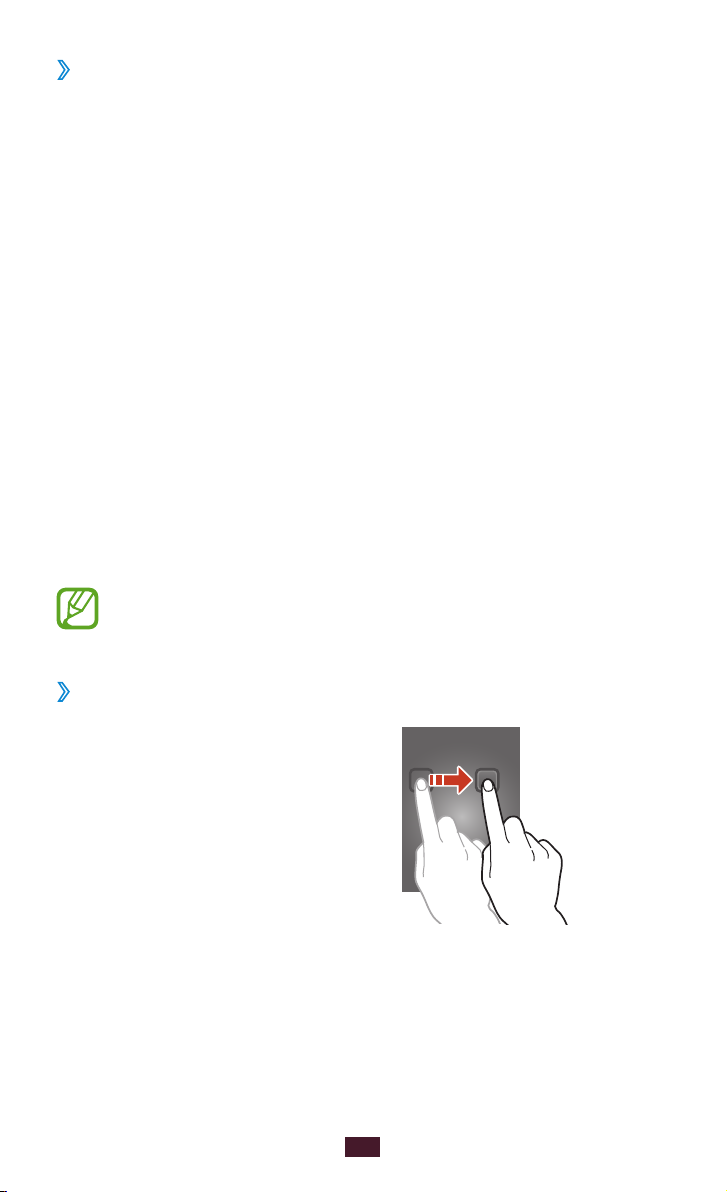
29
Kom godt i gang
Bruge informationspanelet
›
For at åbne informationspanelet skal du trykke på området
med ikonet for informationspanelet og trække det nedad. For at
skjule panelet skal du trække bunden af panelet opad.
Fra informationspanelet kan du se din enheds aktuelle status og
bruge følgende funktioner:
●
Wi-Fi
: Aktiverer eller deaktiverer Wi-Fi-funktion. ► s. 107
●
GPS
: Aktiverer eller deaktiverer GPS-funktionen. ► s. 115
●
Lyd
: Slår tilstanden Lydløs til og fra. Du kan gøre din enhed
lydløs eller indstille den til at vibrere i lydløs tilstand.
●
Skærmrotation
: Tillader eller forhindrer grænsefladen i at
rotere, når du roterer enheden.
●
Bluetooth
► s. 113
●
Mobile data
●
Strømbespar.
●
Synkr.
: Aktiverer eller deaktiverer Bluetooth-funktionen.
: Aktiverer eller deaktiverer dataforbindelsen.
: Aktiverer eller deaktiverer strømsparetilstand.
: Aktiverer eller deaktiver automatisk synkronisering af
programmer.
De tilgængelige funktioner afhænger af dit geografiske
område eller din tjenesteudbyder.
Flytte et element på startskærmen
›
Hold et element nede, og træk
det derefter til en ny placering.
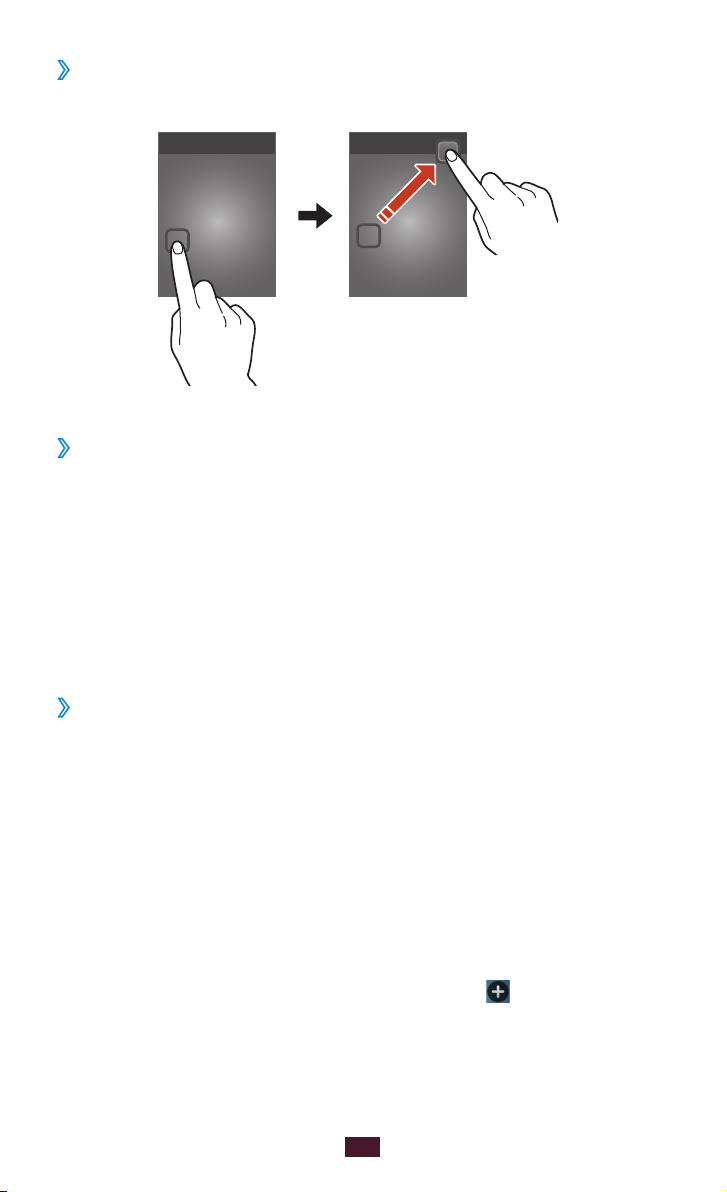
30
Kom godt i gang
Fjerne et element fra startskærmen
›
Hold et element nede, og træk det derefter til papirkurven.
Tilpasse informationspanelet
›
Du kan tilpasse informationspanelet nederst på startskærmen
ved at tilføje eller fjerne programgenveje.
●
Hvis du vil fjerne et programikon, skal du holde på ikonet og
trække det til affaldsspanden.
●
Hvis du vil tilføje en programgenvej, skal du holde på en ny
programgenvej på startskærmen og derefter trække den til
den ledige placering.
Tilføje et panel eller fjerne et panel fra
›
startskærmen
Du kan tilføje eller fjerne paneler på startskærmen for at
organisere widgets.
På startskærmen kan du placere to fingre på skærmen og
1
føre dem sammen for at skifte til tilstanden Redigér.
Tilføj, fjern eller omorganisér paneler:
2
●
For at fjerne et panel skal du holde på panelets
miniaturebillede og derefter trække det til papirkurven.
●
Du kan tilføje et nyt panel ved at vælge
.
